
Tartalomjegyzék:
- 1. lépés: Áttekintés
- 2. lépés: A Python és a Pycharm telepítése
- 3. lépés: Videó útmutató
- 4. lépés: Véletlen szám létrehozása
- 5. lépés: Bemenet beszerzése a felhasználótól
- 6. lépés: Alapszintű ciklus létrehozása
- 7. lépés: If Elif nyilatkozat létrehozása
- 8. lépés: A végső nyilatkozat megírása
- 9. lépés: Extrák
- 10. lépés: Kulcsszavak
- Szerző John Day [email protected].
- Public 2024-01-30 09:41.
- Utoljára módosítva 2025-01-23 14:48.

Ebben az oktatóanyagban megtanítjuk, hogyan hozzunk létre egyszerű Python -találgatási játékot a Pycharm alkalmazásban. A Python egy szkriptnyelv, amely kezdőknek és szakértőknek egyaránt kiváló. A Python kódolási stílusa könnyen olvasható és követhető. Ennek az oktatóanyagnak az a végső célja, hogy egy kis fényt derítsen arra, hogyan kell egy egyszerű forgatókönyvet írni szórakozásból, amely felgyújthatja a programozási kíváncsiságot.
Tartalomjegyzék:
1. Szerezze be a Python 3.7 verzióját és telepítse
2. Szerezze be a Pycharm -ot és telepítse
3. A Pycharm első beállítása
4. Véletlen szám létrehozása
5. Bemenet kérése a felhasználótól
6. Alapos ciklus létrehozása
7. "If", "elif", "else" utasítás létrehozása
8. Üzenet megjelenítése a felhasználó számára
Extrák
Kulcsszavak
Végső kód
1. lépés: Áttekintés

Ez a találgatós játék azért jött létre, hogy megmutassa a felhasználónak néhány alapvető programozási technikát a python és a pycharm IDE használatával. Ennek az oktatóanyagnak az alapja egy véletlenszám -generátor használata egy egyszerű találgatás létrehozásához. A végeredmény azt eredményezheti, hogy valaki megérti a véletlen számok előállítását. Például azokban a videojátékokban, ahol a kár számokkal oszlik meg, ezeket a számokat általában egy véletlenszám -generátorral állítják elő, amely speciális követelményeket támaszt, hasonlóan ahhoz, amit mi generáltunk. A véletlenszám -generátor lehet bonyolultabb, de meg lehet kapni az alapötletet annak működéséről.
2. lépés: A Python és a Pycharm telepítése

Erőforrások:
www.python.org/
www.jetbrains.com/pycharm/
3. lépés: Videó útmutató
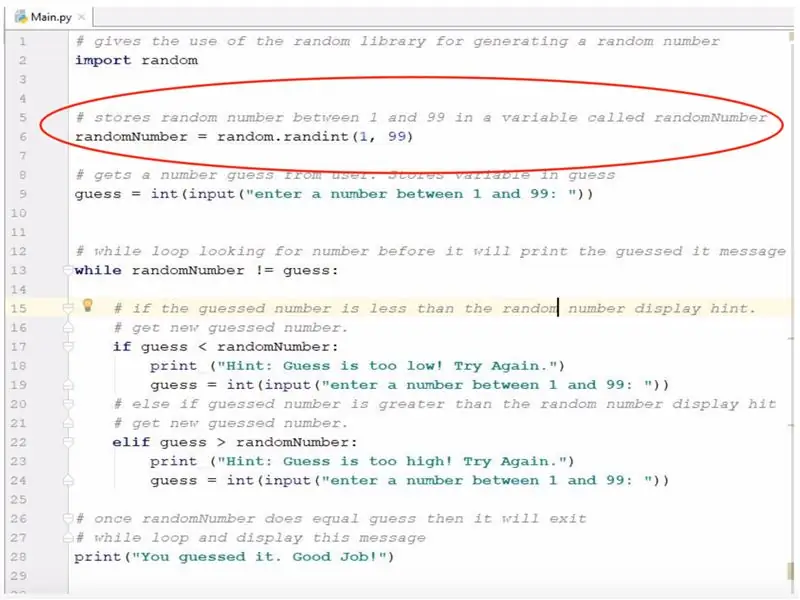

Kérjük, nézze meg a fenti videó útmutatókat, majd nézze meg az alábbi lépéseket, hogy jobban megértse a játék megírását.
4. lépés: Véletlen szám létrehozása
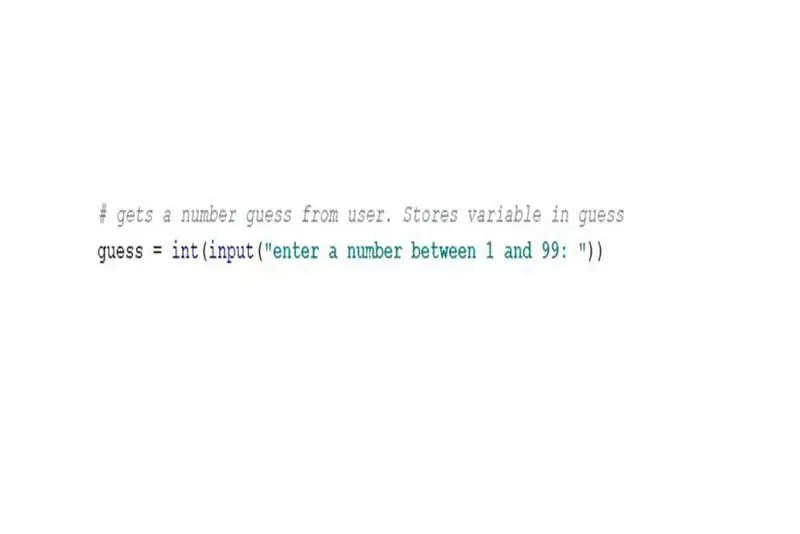
Ahhoz, hogy a játéknak egyszerű kihívása legyen, 100 alatti véletlen számot szeretnénk létrehozni. Ezt a számot kell kitalálnia a játékosnak. A számtartomány 1 és 99 között lesz. Ezt a következő állítással írhatjuk le:
randomNumber = random.randint (1, 99)
A "randomNumber" egy változó, amelyben a véletlen számot tároljuk.
A "random.randint (1, 99)" az 1 és 99 közötti véletlen szám előállítására szolgál.
*Megjegyzés: Győződjön meg arról, hogy a kód tetejére azt írja, hogy "import random", különben nem tudja használni a "random.randint (1, 99)"
Az egyik fontos megjegyzés az, hogy pontosan követjük a bemélyedést a példákból, mivel a Python a behúzás révén van felépítve. Ha egy utasítás rossz behúzási sorba kerül, a kód hibákat okozhat, amikor valaki megpróbálja játszani a játékot.
5. lépés: Bemenet beszerzése a felhasználótól
Ahhoz, hogy a játékunk működjön, képesnek kell lennünk a felhasználói adatok fogadására. Meg kell találnunk a játékos véletlen számát. A kitalálható szám tartománya 1 és 99 között van. Ez a program nem ad hibát, ha egy szám kívül esik a tartományon, azonban a ciklus addig folytatódik, amíg a helyes számot kitalálják.
Ezt az "input" paranccsal tehetjük meg, amelyet így írhat.
guess = int (input ("1 és 99 közötti számot írjon be:"))
A felhasználói adatokat a "guess" nevű változóban tároljuk. Az "int" azt jelenti, hogy a felhasználó bemenetét egész számként tároljuk, ami azt jelenti, hogy egész számérték lesz. A bemenetre vonatkozó szakaszok ("1 és 99 közötti számot írjon be:") közlik a számítógéppel, hogy felhasználói bevitelt veszünk, majd megjeleníti a következő üzenetet, ha a ciklus folytatódik.
6. lépés: Alapszintű ciklus létrehozása
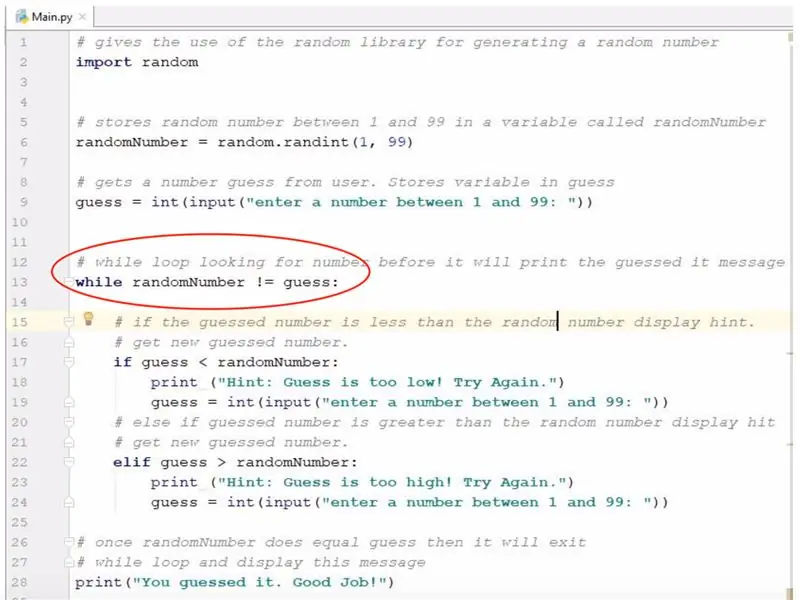
Most létre kell hoznunk egy while ciklust. Ennek eléréséhez ki kell írnunk egy nyilatkozatot, amely addig működik, amíg nem igaz. A while ciklus nincs behúzva ebben a programban, és magában foglalja az alatta behúzott "If/Elif" utasításokat. Az "If/Elif" utasítások addig működnek, amíg a while ciklus utasítás nem igaz.
míg randomNumber! = találgatás:
7. lépés: If Elif nyilatkozat létrehozása
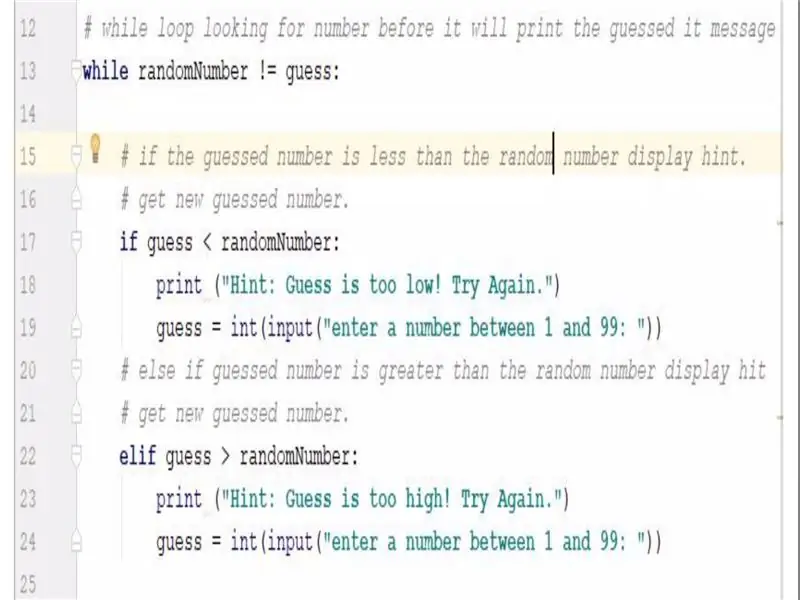
A "Ha/Elif" kijelentés azt jelenti, hogy ez helyes, akkor tegye ezt, ha nem, akkor tegyen mást. Az utasítás úgy van írva, hogy a felhasználó új bemenetet adjon meg, ha a kezdeti feltételezés téves. Az "If/Elif" nyomtatott nyilatkozata arra utal, hogy a találgatás túl magas vagy túl alacsony.
8. lépés: A végső nyilatkozat megírása
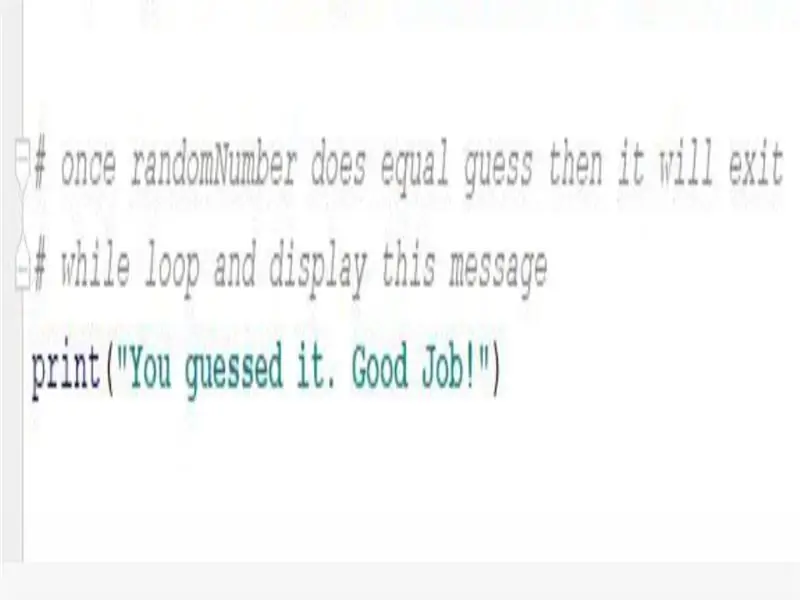
A végső kijelentés a while ciklus külső oldalán van, behúzás nélkül. Amint a felhasználó kitalálja a helyes számot, a while ciklus "megszakad" vagy "leáll", majd lemegy a végső utasításhoz. Ez akkor következik be, ha a "guess" változó és a "randomNumber" változó egyenlő. A játék addig véget ér, amíg a programot újra nem kezdik.
9. lépés: Extrák
Az Instructable találgatási játék befejezése után érdemes tovább felfedezni a Python -ot. Íme néhány ötlet, amellyel megkérdőjelezheti Python tudását.
- Próbálja megváltoztatni a véletlen szám számtartományát.
- Módosítsa a felhasználónak küldött üzeneteket valami jobbra.
- Próbálja meg úgy beállítani a programot, hogy hányszor próbálja meg a helyes választ.
10. lépés: Kulcsszavak
- A Python egy programozási nyelv.
- A Pycharm olyan program, amely segít a Python programok készítésében.
- A "random" egy véletlenszám -generátor
- "változó" egy olyan szimbólum, amelynek értéke változhat
- Az "int" egy adattípus, amely egész egész számokat jelent
- Az "input" a felhasználói bevitel módja
- A "print" lehetővé teszi, hogy üzenetet nyomtatjon a képernyőn a felhasználó számára
- A "while" ciklus kijelentés, amely azt mondja, hogy tegyen valamit, amíg ez igaz
- "ha" egy állítás, amely azt jelenti, hogy ha ez igaz, akkor tedd ezt
- "! =" azt jelenti, hogy nem egyenlő
- A "<" kevesebbet jelent, mint
- ">" azt jelenti, hogy nagyobb, mint
- Az "elif" az else if utasítás rövidítése
Ajánlott:
Puha játék Bluetooth kocka és Android játék fejlesztése az MIT App Inventor segítségével: 22 lépés (képekkel)

Puha játék Bluetooth kocka és Android játék fejlesztése az MIT App Inventor segítségével: A kockajátéknak különböző módszerei vannak 1) Hagyományos játék fa vagy sárgaréz kockákkal. 2) Játssz mobilon vagy PC -n a mobil vagy a PC által véletlenszerűen létrehozott kockával. fizikailag játszani a kockával, és mozgatni az érmét a mobilon vagy a számítógépen
Simon játék - szórakoztató játék!: 5 lépés

Simon Game - Szórakoztató játék !: Referencia: IttHosszú hétvége után valóban keményen kell próbálnia elvégezni az összes feladatot és munkát, amelyekért Ön felelős. Itt az ideje, hogy edzjük az agyunkat, nem? Az unalmas és értelmetlen játékok mellett van egy Simon Game nevű játék
Egyszerű találgatós játék - Python + XBees + Arduino: 10 lépés

Egyszerű találgatós játék - Python + XBees + Arduino: A játék így működik: 4 próbálkozása van egy betű kitalálására az „a” - „h” - > Találd ki a helyes betűt: Nyersz! ?-> Találd ki a rossz betűt: Vége a játéknak?-> Találd ki bármely más karaktert az „a” - „h” -on kívül: A játéknak vége? Arduino -ja engedi
Minion Cubecraft játék (zseblámpa játék): 4 lépés

Minion Cubecraft játék (A zseblámpa játéka): Régóta fáklyát akartam készíteni, hogy sötétben is használhassam, de az ötlet, hogy csak egy hengeres alakú tárgy legyen, csak be-ki kapcsolóval, ellenállt, hogy ne csináljam. Túl mainstream volt. Aztán egy napon a bátyám hozott egy kis NYÁK -ot
A játék megvásárlása előtt ellenőrizheti, hogy fut -e egy játék a számítógépén .: 4 lépés

Hogyan lehet ellenőrizni, hogy a játék fut -e a számítógépen, mielőtt megvásárolná a játékot.: Nemrégiben beszereztem egy barátomtól a Call of Duty 4 -et (lehet, hogy ingyen), mert nem fut a számítógépén. Nos, a számítógépe meglehetősen új, és megdöbbentett, miért nem fut. Így pár órányi internetes keresés után találtam rá
